22-08-2010, 03:59 PM
Precizez că am mărit imaginile cât am putut de mult pentru ca să se vadă mai uşor ceea ce e de făcut.
Pentru a nu încărca forumul cu imagini enorme am pus direct-link spre imaginea cu pricina.
Cum poţi să-ţi deschizi un cont pe AnimeZup
Înregistrarea nu te costă nimic.
Înregistrarea este gratuită.
PaÅŸi de urmat :
Pasul 1 :
Accesează : http://animezup.com/forum/
Pasul 2 :
a) După ce ai dat click pe link-ul afişat mai sus, îţi va apărea o imagine. Iată imaginea :
http://extremeportal.hi2.ro/images/eqy70...52bdcj.jpg
b) Dacă vă uitaţi bine la imagine veţi observa în partea de sus că am pus un pătrat negru.
În interiorul pătratului am subliniat locul unde voi trebuie să daţi click. Am scris şi alături indincându-vă cu săgeata. Sper să fie clară treaba. Dacă nu, întrebaţi-mă.
Pasul 3 :
După ce ai dat click pe Register, îţi va apărea o imagine care arată aşa :
http://extremeportal.hi2.ro/images/5xgtm...vx8tzf.jpg
Aici nu trebuie altceva să faceţi decât să daţi click pe butonul I agree pe care l-am evidenţiat în pătratul negru.
Pasul 4 :
După ce aţi dat click pe butonul acela vă apare o pagină care arată aşa :
http://extremeportal.hi2.ro/images/doeed...1enrkm.jpg
Iată ceea ce trebuie să faceţi :
În partea dreaptă a ecranului – acolo unde este numerotat cu 1,2,3 etc :
1 – vă scrieţi numele de user pe care doriţi să-l aveţi
2 – va puneţi o parolă. În pătratul alăturat, confirmaţi parola aleasă.
Sfat : Dacă sunteţi uituci din fire sau folosiţi mai multe parole este indicat să aveţi lângă voi un caiet, carnet, agendă unde să vă notaţi userul şi parola cu care v-aţi înregistrat.
3 – adresa voastră de e-mail – locul unde veţi primi înştiinţări de la administratorii site-ului
4 – dacă aţi auzit de site de la o anumită persoană, puteţi scrie numele acelei persoane acolo. Dacă aţi aflat de site întâmplător, în urma unor căutări, lăsaţi gol.
5 – scrieţi literele şi cifrele ce vă apar în imagine. Imaginea este mai sus de cifra 5.
În partea stângă a ecranului, acolo unde este scris a,b,c,d etc :
A – bifaţi căsuţa dacă vreţi să primiţi email-uri de la administratorii site-ului
B – bifaţi căsuţa dacă doriţi să vă ascundeţi email-ul faţă de ceilalţi membrii ai forumului
C – bifaţi căsuţa dacă doriţi să primiţi mesaje private de la ceilalţi useri ai forumului
D – bifaţi căsuţa dacă vreţi să fiţi alertaţi (înştiinţaţi) prin mesaj de primirea mesajelor private
E – bifaţi căsuţa dacă doriţi să fiţi înştiinţaţi prin email de primirea noilor mesaje
F – bifaţi căsuţa dacă vreţi să nu apăreţi în lista utilizatorilor online. Vă veţi vedea numele de user cu un * (asterics) deasupra.
G – aici alegeţi dacă vreţi să subscrieţi la topicuri (un fel de abonament la topicuri). Dacă vreţi să subscrieţi doar la anumite topicuri lăsaţi Do not subscribe.
H – cu ajutorul derulatorului (săgeţii) puteţi alege ora voastră
I – lăsaţi aşa cum e. Nu schimbaţi nimic
J – vă alegeţi limba forumului
După ce aţi terminat acele etape daţi click pe butonul Submit Registration – este evidenţiat de pătratul negru.
După ce aţi dat click pe acel buton veţi fi logg-at direct pe forum, fără să fie nevoie să vă duceţi la email şi să confirmaţi înregistrarea.
Felicitări ! Aţi reuşit să vă înregistraţi !
PS. Pentru că nu mai ţineam minte cum anume se proceda după ce dădeai click pe butonul Submit Registration, am completat câmpurile din nou, făcându-mi un cont nou.
Rog un administrator să aibă amabilitatea de a şterge numele de user Erenedil pentru că l-am folosit eu. Nu doresc să mă logg-ez pe două conturi de-odată. Mulţumesc anticipat.
Dacă aveÅ£i nelămuriri ÅŸi întrebări, nu ezitaÅ£i să le puneÅ£i. Voi reveni ÅŸi cu alte „tutorialeâ€.
Pe curând !
Pentru a nu încărca forumul cu imagini enorme am pus direct-link spre imaginea cu pricina.
Cum poţi să-ţi deschizi un cont pe AnimeZup
Înregistrarea nu te costă nimic.
Înregistrarea este gratuită.
PaÅŸi de urmat :
Pasul 1 :
Accesează : http://animezup.com/forum/
Pasul 2 :
a) După ce ai dat click pe link-ul afişat mai sus, îţi va apărea o imagine. Iată imaginea :
http://extremeportal.hi2.ro/images/eqy70...52bdcj.jpg
b) Dacă vă uitaţi bine la imagine veţi observa în partea de sus că am pus un pătrat negru.
În interiorul pătratului am subliniat locul unde voi trebuie să daţi click. Am scris şi alături indincându-vă cu săgeata. Sper să fie clară treaba. Dacă nu, întrebaţi-mă.
Pasul 3 :
După ce ai dat click pe Register, îţi va apărea o imagine care arată aşa :
http://extremeportal.hi2.ro/images/5xgtm...vx8tzf.jpg
Aici nu trebuie altceva să faceţi decât să daţi click pe butonul I agree pe care l-am evidenţiat în pătratul negru.
Pasul 4 :
După ce aţi dat click pe butonul acela vă apare o pagină care arată aşa :
http://extremeportal.hi2.ro/images/doeed...1enrkm.jpg
Iată ceea ce trebuie să faceţi :
În partea dreaptă a ecranului – acolo unde este numerotat cu 1,2,3 etc :
1 – vă scrieţi numele de user pe care doriţi să-l aveţi
2 – va puneţi o parolă. În pătratul alăturat, confirmaţi parola aleasă.
Sfat : Dacă sunteţi uituci din fire sau folosiţi mai multe parole este indicat să aveţi lângă voi un caiet, carnet, agendă unde să vă notaţi userul şi parola cu care v-aţi înregistrat.
3 – adresa voastră de e-mail – locul unde veţi primi înştiinţări de la administratorii site-ului
4 – dacă aţi auzit de site de la o anumită persoană, puteţi scrie numele acelei persoane acolo. Dacă aţi aflat de site întâmplător, în urma unor căutări, lăsaţi gol.
5 – scrieţi literele şi cifrele ce vă apar în imagine. Imaginea este mai sus de cifra 5.
În partea stângă a ecranului, acolo unde este scris a,b,c,d etc :
A – bifaţi căsuţa dacă vreţi să primiţi email-uri de la administratorii site-ului
B – bifaţi căsuţa dacă doriţi să vă ascundeţi email-ul faţă de ceilalţi membrii ai forumului
C – bifaţi căsuţa dacă doriţi să primiţi mesaje private de la ceilalţi useri ai forumului
D – bifaţi căsuţa dacă vreţi să fiţi alertaţi (înştiinţaţi) prin mesaj de primirea mesajelor private
E – bifaţi căsuţa dacă doriţi să fiţi înştiinţaţi prin email de primirea noilor mesaje
F – bifaţi căsuţa dacă vreţi să nu apăreţi în lista utilizatorilor online. Vă veţi vedea numele de user cu un * (asterics) deasupra.
G – aici alegeţi dacă vreţi să subscrieţi la topicuri (un fel de abonament la topicuri). Dacă vreţi să subscrieţi doar la anumite topicuri lăsaţi Do not subscribe.
H – cu ajutorul derulatorului (săgeţii) puteţi alege ora voastră
I – lăsaţi aşa cum e. Nu schimbaţi nimic
J – vă alegeţi limba forumului
După ce aţi terminat acele etape daţi click pe butonul Submit Registration – este evidenţiat de pătratul negru.
După ce aţi dat click pe acel buton veţi fi logg-at direct pe forum, fără să fie nevoie să vă duceţi la email şi să confirmaţi înregistrarea.
Felicitări ! Aţi reuşit să vă înregistraţi !
PS. Pentru că nu mai ţineam minte cum anume se proceda după ce dădeai click pe butonul Submit Registration, am completat câmpurile din nou, făcându-mi un cont nou.
Rog un administrator să aibă amabilitatea de a şterge numele de user Erenedil pentru că l-am folosit eu. Nu doresc să mă logg-ez pe două conturi de-odată. Mulţumesc anticipat.
Dacă aveÅ£i nelămuriri ÅŸi întrebări, nu ezitaÅ£i să le puneÅ£i. Voi reveni ÅŸi cu alte „tutorialeâ€.
Pe curând !
Nihil sine Deo - Nimic fara Dumnezeu !
![[Imagine: 6.jpg]](http://i303.photobucket.com/albums/nn138/ArashiKigen/Semnaturi/6.jpg)
![[Imagine: 6.jpg]](http://i303.photobucket.com/albums/nn138/ArashiKigen/Semnaturi/6.jpg)






![[Imagine: p4KKzIN.png]](http://i.imgur.com/p4KKzIN.png)
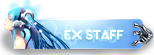


![[Imagine: webmaster.png]](http://i236.photobucket.com/albums/ff312/juve_boy_ady/webmaster.png)

